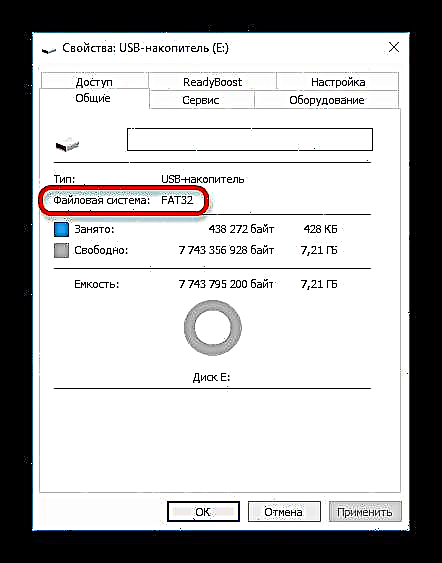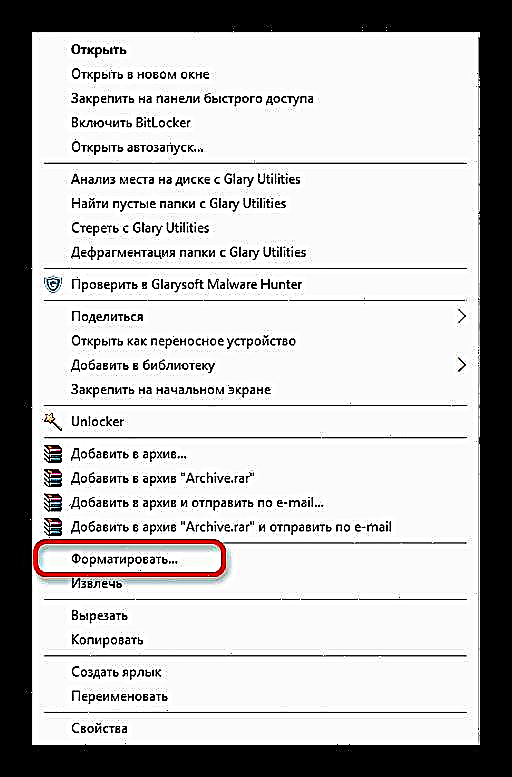သင်တစ်စုံတစ်ရာကို USB flash drive ထဲသို့ချက်ချင်းကူးယူရန်လိုအပ်သည့်အချိန်တွင်ကွန်ပျူတာသည်ကံကောင်းပါစေ၊ အေးခဲစေနိုင်သည်သို့မဟုတ်အမှားတစ်ခုဖြစ်စေလိမ့်မည်ဆိုပါကအသုံးပြုသူများစွာနှင့်အကျွမ်းတဝင်ဖြစ်ကောင်းဖြစ်နိုင်သည်။ ပြtheနာကိုအဖြေရှာရန်သူတို့သည်အချည်းနှီးရှာဖွေမှုများတွင်အချိန်များစွာကုန်သော်လည်း၊ သူတို့သည်ပြunresolvedနာကိုမဖြေရှင်းနိုင်ခြင်း၊ အရာအားလုံးကို drive ချွတ်ယွင်းမှု (သို့) ကွန်ပျူတာပြattributနာကြောင့်ဟုသတ်မှတ်ခြင်းခံရသည်။ သို့သော်များသောအားဖြင့်ဤကဲ့သို့သောကိစ္စမဟုတ်ပါ။
ဖိုင်များကို USB flash drive ထဲသို့ကူးယူခြင်း၏အကြောင်းရင်းများ
ဖိုင်ကို USB flash drive ထဲသို့ကူးယူ။ မရနိုင်သည့်အကြောင်းရင်းများစွာရှိသည်။ ထို့ကြောင့်ဤပြproblemနာကိုဖြေရှင်းရန်နည်းလမ်းများစွာရှိသည်။ သူတို့ကိုအသေးစိတ်သုံးသပ်ကြည့်ရအောင်။
အကြောင်းပြချက် ၁။ Flash drive တခုမှာနေရာမရှိဘူး
ကွန်ပျူတာပေါ်တွင်သတင်းအချက်အလက်များကိုကန ဦး အဆင့်ထက်အနည်းငယ်ပိုမိုမြင့်မားသောအဆင့်တွင်သိုလှောင်ခြင်း၏နိယာမများနှင့်အကျွမ်းတဝင်ရှိသူများအတွက်ဤအခြေအနေသည်ဆောင်းပါးတွင်ဖော်ပြရန်အလွန်ခက်ခဲလွန်းသည်သို့မဟုတ်ရယ်စရာပင်ဖြစ်ပုံရသည်။ မည်သို့ပင်ဆိုစေကာ၊ သုံးစွဲသူအမြောက်အများသည်ဖိုင်များနှင့်အလုပ်လုပ်ခြင်း၏အခြေခံကိုစတင်လေ့လာရန်စတင်လာကြသောကြောင့်၎င်းရိုးရှင်းသောပြproblemနာပင်လျှင်သူတို့ကိုရှုပ်ထွေးစေနိုင်သည်။ အောက်ဖော်ပြပါအချက်အလက်များသည်သူတို့အတွက်ရည်ရွယ်သည်။
ဖိုင်များကို USB flash drive ထဲသို့ကူးယူရန်နေရာလွတ်မရှိသောနေရာတွင်ဖိုင်များကိုကူးယူရန်ကြိုးစားသောအခါ၊ စနစ်ကသက်ဆိုင်ရာစာကိုပြလိမ့်မည်။
ဒီမက်ဆေ့ခ်ျကိုတတ်နိုင်သလောက်သိကောင်းစရာများကအမှား၏အကြောင်းရင်းကိုညွှန်ပြသည်။ ထို့ကြောင့်အသုံးပြုသူသည်သူလိုအပ်သည့်သတင်းအချက်အလက်နှင့်အပြည့်အဝကိုက်ညီရန်အတွက် flash drive ပေါ်တွင်နေရာလွတ်များသာလိုအပ်သည်။
drive အရွယ်အစားသည်ကူးယူရန်စီစဉ်ထားသောသတင်းအချက်အလက်ပမာဏထက်နည်းသောအခြေအနေမျိုးလည်းရှိသည်။ Explorer ကို table mode ထဲမှာဖွင့်ခြင်းအားဖြင့်သင်ဒါကိုအတည်ပြုနိုင်သည်။ ထိုတွင်ကဏ္ sections အားလုံး၏အရွယ်အစားကိုစုစုပေါင်းပမာဏနှင့်ကျန်ရှိနေသောနေရာလွတ်များကိုညွှန်ပြလိမ့်မည်။
ဖြုတ်တပ်နိုင်သောအရွယ်အစားမလုံလောက်ပါကအခြား USB flash drive ကိုသုံးပါ။
အကြောင်းပြချက် ၂ - ဖိုင်စနစ်ရဲ့စွမ်းဆောင်နိုင်မှုနဲ့ဖိုင်အရွယ်အစားကွာဟမှု
လူတိုင်းဖိုင်ဖိုင်စနစ်များနှင့် ၄ င်းတို့အကြားကွဲပြားမှုများအကြောင်းဗဟုသုတမရှိကြပါ။ ထို့ကြောင့်သုံးစွဲသူများစွာရှုပ်ထွေးနေသည် - Flash drive တွင်လိုအပ်သောနေရာလွတ်ရှိသည်၊ မိတ္တူကူးသောအခါစနစ်သည်အမှားတစ်ခုဖြစ်ပေါ်စေသည်။
ထိုသို့သောအမှားသည် 4 GB ထက်ကြီးသောဖိုင်ကို USB flash drive ထဲသို့ကူးယူရန်ကြိုးပမ်းသည့်အခါ၌သာဖြစ်ပွားသည်။ ၎င်းကို FAT32 ဖိုင်စနစ်တွင် drive ကို format ချထားသည်ဟူသောအချက်ကရှင်းပြသည်။ ဤဖိုင်စနစ်ကို Windows ၏ယခင်ဗားရှင်းများတွင်အသုံးပြုခဲ့ပြီးအမျိုးမျိုးသောသဟဇာတဖြစ်မှုအတွက် Flash drives များကို၎င်းတွင် format လုပ်သည်။ သိုမဟုတ်သိုလှောင်နိုင်သည့်အမြင့်ဆုံးဖိုင်အရွယ်အစားမှာ 4 GB ဖြစ်သည်။
သင်၏ flash drive တွင်မည်သည့်ဖိုင်စနစ်ကို Explorer မှစစ်ဆေးနိုင်သည်။ လုပ်ဖို့အရမ်းလွယ်တယ်
- flash drive ၏အမည်ပေါ်တွင်ညာဖက်နှိပ်ပါ။ ပြီးရင် drop-down menu ထဲကိုရွေးပါ "Properties".

- ဖွင့်လှစ်သော Properties ကိုပြတင်းပေါက်၌ဖြုတ်တပ်နိုင်သော disk ပေါ်ရှိ file system အမျိုးအစားကိုစစ်ဆေးပါ။
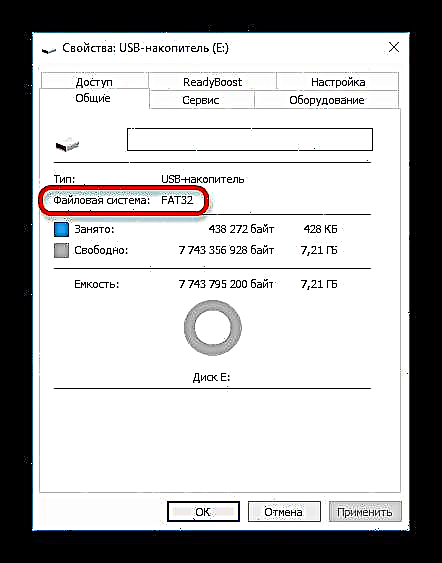
ပြtheနာကိုဖြေရှင်းရန် USB flash drive ကို NTFS ဖိုင်စနစ်တွင်ပုံစံချထားရမည်။ ဒါကိုဒီလိုလုပ်တယ် -
- drop-down menu ကိုဖွင့်ပြီး select ကိုနှိပ်ပါ "ပုံစံ".
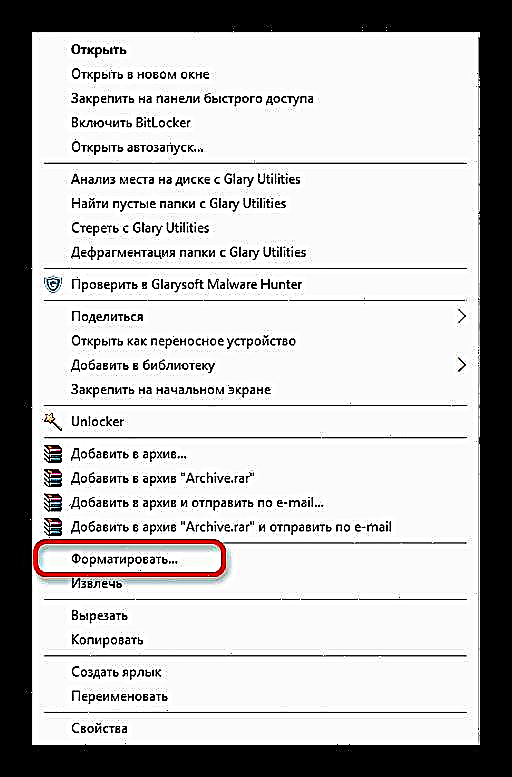
- Formatting ၀ င်းဒိုးတွင် NTFS ဖိုင်စနစ်အမျိုးအစားကိုရွေးချယ်ပြီးကိုနှိပ်ပါ စတင်ပါ.

ဆက်လက်ဖတ်ရှုရန် - NTFS တွင် Flash Drive များကို format လုပ်ခြင်း
Flash drive ကို format ချပြီးတဲ့အခါဖိုင်ကြီးတွေကိုစိတ်ချစွာကူးယူနိုင်ပါတယ်။
အကြောင်းပြချက် ၃ - Flash ဖိုင်စနစ်ရဲ့သမာဓိပြissuesနာ
မကြာခဏဖိုင်တစ်ဖိုင်သည်ဖြုတ်တပ်နိုင်သောမီဒီယာသို့ကူးယူရန်ငြင်းဆန်ရသည့်အကြောင်းရင်းမှာ၎င်း၏ဖိုင်စနစ်အတွင်းရှိအမှားများဖြစ်သည်။ ၎င်းတို့ဖြစ်ပွားရခြင်း၏အကြောင်းရင်းမှာများသောအားဖြင့်ကွန်ပြူတာမှ drive ကိုကြိုတင်ဖယ်ထုတ်ခြင်း၊ power outages (သို့မဟုတ်) ပုံစံမချဘဲကြာရှည်စွာအသုံးပြုခြင်းဖြစ်သည်။
ဤပြproblemနာကိုစနစ်တကျနည်းလမ်းဖြင့်ဖြေရှင်းနိုင်သည်။ ဒီလိုလုပ်ဖို့၊
- ပြီးခဲ့သည့်အပိုင်းတွင်ဖော်ပြထားသည့်ပုံစံအတိုင်း drive properties ကိုဖွင့်ပြီး tab သို့သွားပါ "ဝန်ဆောင်မှု"။ အပိုင်း၌ရှိ "ဖိုင်စနစ်၏အမှားများကိုစစ်ဆေးခြင်း" ကိုနှိပ်ပါ "Check"

- ၀ င်းဒိုးအသစ်တစ်ခုတွင်ရွေးချယ်ပါ Disk ကိုပြန်လည်ရယူပါ

မိတ္တူကူးရန်ပျက်ကွက်ရသည့်အကြောင်းအရင်းသည်ဖိုင်စနစ်ချို့ယွင်းချက်များကြောင့်ဖြစ်ပါကပြcheckingနာကိုစစ်ဆေးပြီးနောက်ပျောက်သွားလိမ့်မည်။
Flash drive တွင်အသုံးပြုသူအတွက်မည်သည့်အဖိုးတန်သတင်းအချက်အလက်မျှမပါရှိပါက၎င်းကိုသင်ရိုးရှင်းစွာပုံစံချနိုင်သည်။
အကြောင်းပြချက် ၄။ မီဒီယာသည်ရေးသားမှုကိုအကာအကွယ်ပေးသည်
ဒီပြproblemနာကလက်တော့ပ်ပိုင်ရှင်တွေဒါမှမဟုတ် SD ဒါမှမဟုတ် MicroSD လိုမျိုး drives တွေကိုဖတ်ဖို့ကဒ်ဖတ်စက်တွေရှိတဲ့စက်ပိုင်ရှင်တွေနဲ့မကြာခဏဖြစ်လေ့ရှိသည်။ ဤကဲ့သို့သော Flash drives များအပြင်အချို့သော USB-drives များသည်အမှု၌အထူးခလုတ် သုံး၍ ၎င်းတို့ကိုမှတ်တမ်းတင်ခြင်းအားရုပ်ပိုင်းဆိုင်ရာသော့ခတ်နိုင်စွမ်းရှိသည်။ ဖြုတ်တပ်နိုင်သည့်မီဒီယာသို့ရေးသားနိုင်မှုသည်ရုပ်ပိုင်းဆိုင်ရာကာကွယ်မှုရှိမရှိ၊ မခွဲခြားဘဲ Windows settings တွင်လည်းပိတ်ဆို့ထားနိုင်သည်။ မည်သို့ပင်ဖြစ်စေ၊ သင် USB flash drive ထဲသို့ဖိုင်များကိုကူးယူရန်ကြိုးစားသည့်အခါအသုံးပြုသူသည် system မှထိုကဲ့သို့သော message ကိုမြင်လိမ့်မည်။
ဤပြproblemနာကိုဖြေရှင်းရန် switch lever ကို USB drive ပေါ်တွင်ရွှေ့ရန်သို့မဟုတ် Windows ချိန်ညှိချက်များကိုပြောင်းလဲရန်လိုအပ်သည်။ ၎င်းကိုစနစ်ဖြင့်သို့မဟုတ်အထူးအစီအစဉ်များဖြင့်ပြုလုပ်နိုင်သည်။
ဆက်ဖတ်ရန်။ - Flash drive မှအရေးအသားကာကွယ်မှုကိုဖယ်ရှားခြင်း
အထက်ပါပြproblemsနာများကိုဖြေရှင်းရန်နည်းလမ်းများသည်မအောင်မြင်ပါက USB flash drive ထဲသို့ကူးယူရန်မဖြစ်နိုင်ပါကပြtheနာသည်မီဒီယာကိုယ်နှိုက်၏ချွတ်ယွင်းမှုဖြစ်နိုင်သည်။ ဤကိစ္စတွင်အထူးအစီအစဉ်များကိုအသုံးပြုသောအထူးကုဆရာဝန်များသည်မီဒီယာကိုပြန်လည်ရယူနိုင်မည့်ဝန်ဆောင်မှုစင်တာနှင့်ဆက်သွယ်ခြင်းသည်အကောင်းဆုံးဖြစ်သည်။